Jak korzystać z ArchiveFB do tworzenia kopii zapasowych danych z Facebooka?
Różne / / February 11, 2022
Facebook, najpopularniejszy portal społecznościowy, to także ogromne repozytorium danych osobowych. Użytkownicy przesyłają wiadomości, zdjęcia, obrazki i wiele innych. I możesz stracić to wszystko, jeśli twoje konto na Facebooku zostanie wyłączone (tak, to się zdarza).
Dobrze, że istnieją narzędzia do tworzenia kopii zapasowych danych z Facebooka. Ale większość z nich nie jest darmowa. Jeśli jednak jesteś użytkownikiem Firefoksa, możesz łatwo wykonać kopię zapasową i zarchiwizować swoje poprzednie aktualizacje Facebooka za pomocą dodatku znanego jako ArchiwumFacebook. Umożliwia zapisywanie zdjęć, wiadomości, strumienia aktywności, list znajomych, notatek, wydarzeń i grup z konta Facebook lokalnie na komputerze.
W każdej chwili możesz uzyskać dostęp do tych danych w swojej przeglądarce.
Notatka: Facebook nie pozwala na przesyłanie zarchiwizowanych danych przez ten dodatek. Oznacza to, że nie możesz założyć nowego konta na Facebooku i przesłać wszystkich danych, aby uzyskać klon obecnego konta.
Oto jak to działa.
Zainstaluj ten dodatek. Uruchom ponownie przeglądarkę. Teraz przejdź do Narzędzia-> Dodatki. Kliknij przycisk opcji ArchiveFacebook.

W różnych zakładkach dostępnych jest wiele opcji. Przejdź do Zorganizować patka. Tutaj możesz wybrać lokalizację, w której zostaną zapisane Twoje dane z Facebooka. Możesz przechowywać go w domyślnym folderze profilu Firefoksa lub wybrać osobną lokalizację.
Na poniższym zrzucie ekranu utworzyłem folder na dysku F i nazwałem go „Facebook Backup”, aby móc go łatwo odróżnić od innych folderów.
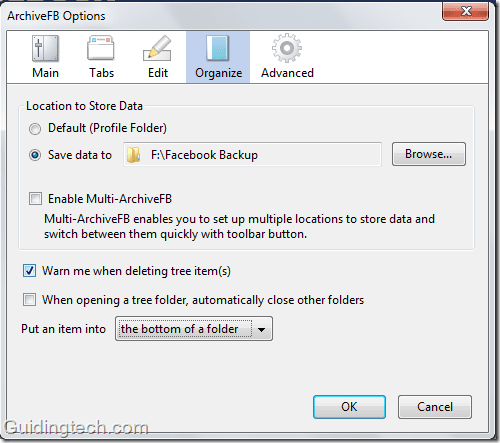
Jak wykonać kopię zapasową konta na Facebooku
1. Zaloguj się do swojego konta na Facebooku.
2. Na górnym pasku menu przeglądarki Firefox przejdź do ArchiveFB-> Archiwum. Możesz także zainicjować proces, naciskając Ctrl + Shift + Y.

3. Automatycznie otwiera stronę na Facebooku. Pojawi się okno dialogowe JavaScript. Kliknij OK.
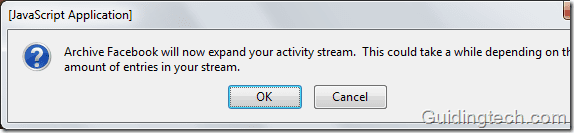
4. Teraz rozszerzenie pobiera wszystkie czynności pojedynczo w odwrotnej kolejności. Wyświetla powiadomienie na ekranie, jak pokazano na poniższych zrzutach ekranu.
5. Automatycznie pobiera wszystkie dane z dnia, w którym utworzyłeś konto na Facebooku. Możesz zatrzymać proces w dowolnym momencie.
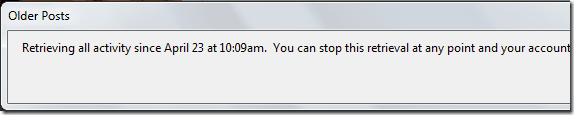

Po zakończeniu tej procedury rozpoczyna się procedura pobierania danych. Przechwytywanie — pojawia się okno dialogowe ArchiveFB, które pokazuje stan pobierania danych z Facebooka.
Ten proces jest czasochłonny i zależy od liczby aktualizacji i innych czynników. Pobranie wszystkich danych może zająć kilka godzin.
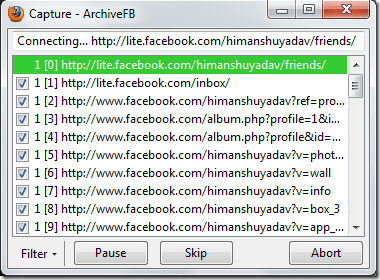
Jak przeglądać dane z Facebooka przechowywane lokalnie na komputerze?
Oto, jak możesz przeglądać lokalne dane z Facebooka. Po kliknięciu opcji ArchiveFB u góry zobaczysz ikonę Facebooka wraz z nazwą swojego profilu. Kliknij na niego, a przekieruje Cię do danych przechowywanych lokalnie.

Możesz także wybrać drugą opcję „Pokaż na pasku bocznym”. Kliknij nazwę swojego konta, aby zobaczyć pełne dane z Facebooka.

Otwarta strona wygląda jak oryginalna strona na Facebooku, chociaż jest przechowywana lokalnie, a nie w Internecie.
file:///F:/Facebook%20Backup/data/20100430205914/index.html
Początkowy plik:/// F: reprezentuje plik na twoim komputerze, przechowywany na dysku F. Jeśli widzisz adres jako coś podobnego http://www.facebook.com/profile/49685685034 to nie jest kopia lokalna i musisz poczekać, aż zostanie wygenerowana kopia lokalna.
Ściągnij ArchiwumFacebook dla Firefoksa do tworzenia kopii zapasowych danych z Facebooka.
Sprawdź również 4 fajne usługi do tworzenia kopii zapasowych Twojego strumienia na Twitterze
Ostatnia aktualizacja 02 lutego 2022
Powyższy artykuł może zawierać linki afiliacyjne, które pomagają we wspieraniu Guiding Tech. Nie wpływa to jednak na naszą rzetelność redakcyjną. Treść pozostaje bezstronna i autentyczna.



